VEGAS Pro 17怎么作文字快闪视频
VEGAS Pro 17怎么作文字快闪视频?VEGAS Pro 17是一款高效的视频编辑软件。VEGAS Pro 17让你可以轻松制作出更加酷炫的视频。现在很多的文字快闪视频的效果非常吸引人的眼球。那么这是怎么做出来的呢?下面系统天地小编来给大家分享使用VEGAS Pro 17做文字快闪视频的方法。
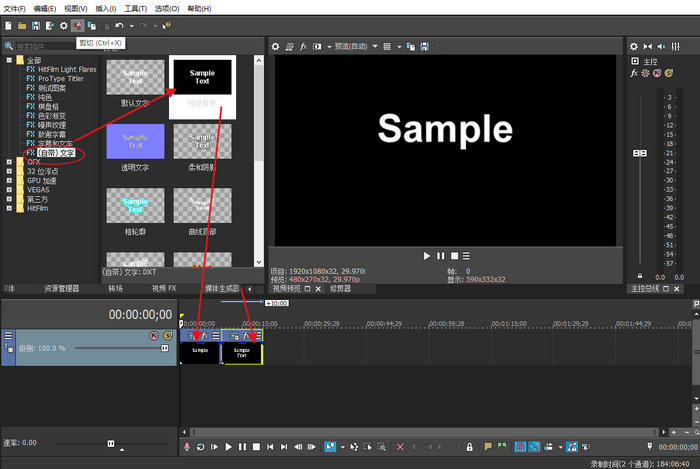
文字闪动效果 图1
VEGAS Pro 17作文字快闪视频方法:
添加文本
打开vegas 17,在左边效果里找到“(自带)文字”拖入几个到视频轨道,然后会弹出编辑文本的对话框,输入文字。
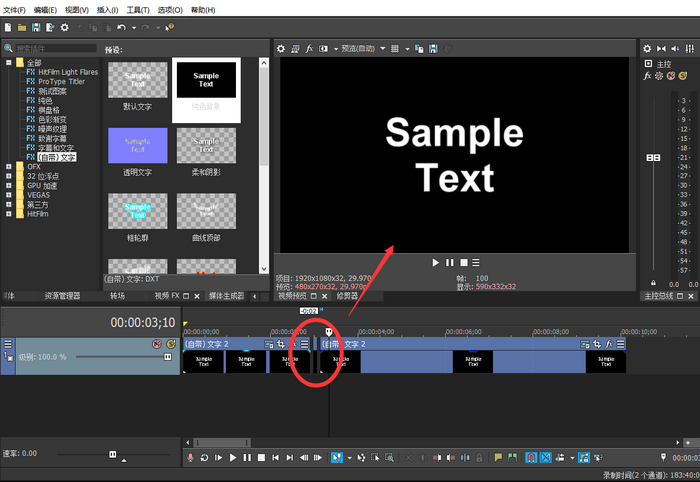
图2:快闪效果
这里给大家介绍一个非常简单的方法。将输入法调出英文模式,按快捷键“S”即可分割视频,滑动滚轮使视频长度变长,将分割的间隙调小(如图二,间隙一定要小),即可出现闪动的效果。
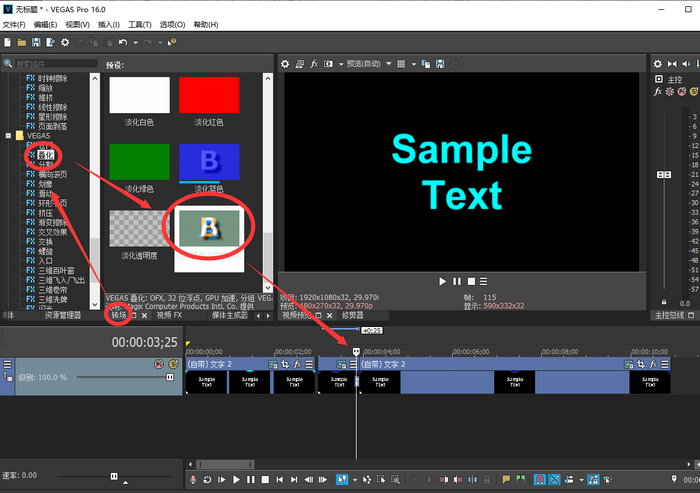
图3:颜色分离转场
在“转场”里找到“叠化”,选择“红绿蓝依次交叉淡化”拖入到两个视频之间(如图三),双击可以改变转场效果的具体数值。
这个效果类似抖音很火的那种颜色分离效果,给人的视觉体验很好。
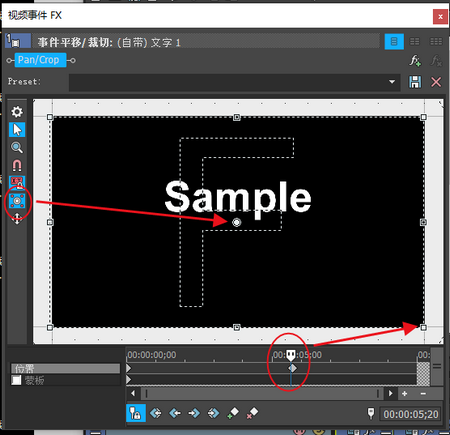
图4:编辑文本效果
右击文本素材,点击“视频事件Fx”。首先在左边锁定中心点,然后创建一个关键帧不动;再在视频轨道中间创建关键帧,缩放画面框;再创建关键帧,调回画框。
为了让快闪效果更好,要把三个插入的关键帧的位置调近一些,缩放程度更剧烈一些。
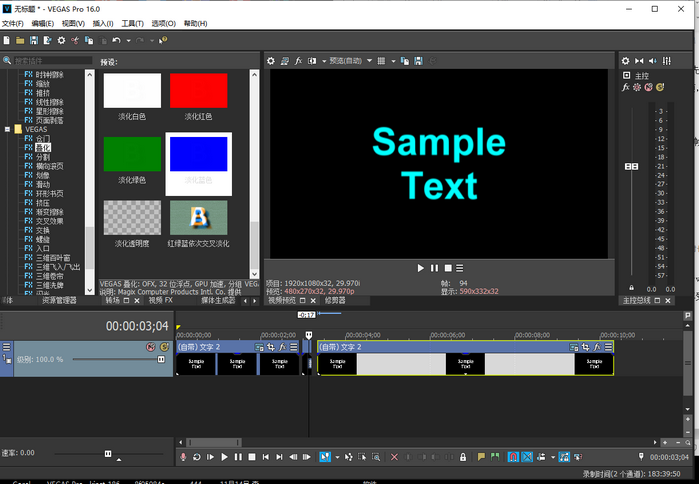
图5:文字快闪视频
以上就是VEGAS Pro 17作文字快闪视频的方法。Vegas17不但可以做文字快闪,还有更多专业功能等你来发现哦,还有没有拥有的朋友可到系统天地免费下载。




